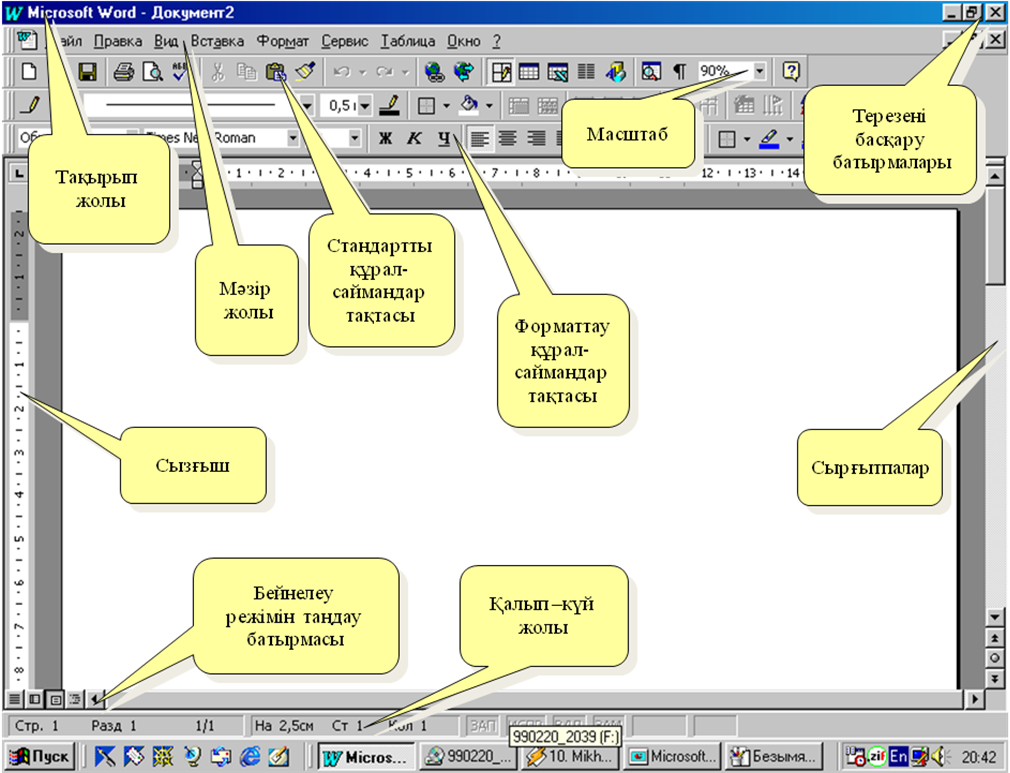Сабақ жоспары
Күні Пән Информатика Тобы
Оқытушының Т.Ә.А. Жакыпбаев Р.Е.
Сабақтың тақырыбы: Microsoft Word -та құжаттарды құру және форматтау
Сабақтың мақсаты:
Білімділік: WORD мәтіндік процессорында мәтіндік құжат құру, емлесін тексеру, мәтіндік құжатты пішімдеу, пішімдеудің мәні, пішімдеу режимдері туралы білімдерін қалыптастыру;
Дамытушылық: Оқушылардың компьютерде жұмыс істеу қабілеттерін, логикалық ойлау қабілетін жетілдіру,алған білімдерін нығайту,өз ойын толық айтуға дағдыландыру.
Тәрбиелік: Өзін-өзі бағалауға,еңбек мәдениетін дұрыс ұйымдастыруға, таза жазуға,уақытты тиімді пайдалануға,компьютерлік сауаттылыққа тәрбиелеу.
Сабақ түрі: Жаңа тақырыпты меңгерту сабағы.
Сабақтың әдісі: Түсіндіру, баяндау, сұрақ жауап, әңгімелесу, жазбаша жұмыс, өзіндік жұмыс, әңгіме.
Сабақта қолданылатын көрнекті құралдар : компьютер, оқулық, практикум
Сабақтың барысы:
І.Ұйымдастыру кезеңі:
1.Оқушылармен сәлемдесіп,түгендеу.
2.Оқу-құралдарын қадағалау.
3.Оқушы назарын сабаққа аудару.
ІІ.Білім.Үй тапсырмасын пысықтау,қайталау сұрақтары:
1 қате – 5, 2 қате – 4, 3 қате – 3 деп одан төмен жауап берген оқушылар 2-бағасымен бағаланады.
1. Microsoft Word мәтіндік процессорын қалай іске қосамыз?
а) Пуск→Microsoft Word; ә) Пуск→ Программы→Настройка→ Microsoft Word;
б) Пуск→Программы→ Microsoft Word.*
2. бұл қандай жол?
а) Мәзір жолы;* ә) Пішімдеу жолы; б) Формат жолы.
3. бұл қандай тақта?
а) Мәзір тақтасы; ә) Құралдар тақтасы;* б) Пішімдеу тақтасы.
4. бұл қандай тақта?
а) Мәзір тақтасы; ә) Құралдар тақтасы; б) Пішімдеу тақтасы.*
5. Microsoft Word мәтіндік процессорының жұмыс аумағы дегеніміз . . .
а) экранның саймандар панелі орналасқан аумақ;
ә) экранның терілген және теріліп жатқан мәтін орталасқан аумағы;*
б) мәзір командалары орналасқан аумақ.
6. бұл не?
а) сызғыш;* ә) қалам; б) пішім.
7. бұл қандай жол?
а) пішімдеу жолы; ә) мәзір жолы; б) тақырып жолы.*
8. ненің өлшемі?
а) қаріп өлшемі;* ә) мәзір өлшемі; б) таңба өлшемі.
9. батырмасының қызметі:
а) оң, сол жақтағы символдарды жояды; ә) меңзердің сол жағындағы символды өшіреді; *
б) символдарды бір-бірінен ажыратады.
10. батырмалары қай тақтада орналасқан:
а) мәзір жолында; ә) құралдар тақтасында; б) пішімдеу тақтасында.*
ІІІ.Түсіну. Жаңа сабақты меңгерту.
Word терезесінің элементтерін атап өтейік:
«Бас қатырғы пернелер» (форматтау командалары)
Мәтінді форматтау дегеніміз – мәтіннің пішінін оның параметрлері арқылы қою.
«Стандартты» және «Форматтау» құралдар тақтасында пішімдерді дұрыс таңдап бассақ бізге …..
«Стандартты» құрал –саймандар тақтасының батырмалары
құжатты құру
ашу
баспаға беру
буферден қою
құжатты сақтау
буферге көшіру
буферге жіберу
басылымды қарап шығу
болдырмау ( соңғы операцияны болдырмайды.)
қайталау
Форматтау құралдар тақтасында қаріп пішінін таңдау батырмалары
қарип типтері
қаріп өлшемдері
қарайтылған сызылым
курсивтік сызылым
бір сызықпен сызу
туралау батырмалары
қаріп өлшемдері
WordArt
“Кім жылдам?” тақырыбына практикалық жұмыс
Кім жылдам жазса, мәтіндегі форматтау дұрыс болса, сол жеңіске жетеді.
Тапсырмалар беру.
4) Жаңа тақырыпты бекіту
Сонымен балалар Word-та нені үйрендік. Соған тоқталып, дәптерлерімізге жазып шығайық .
5)Сабақты қорытындылау және бағалау.
6) Үйге тапсырма
Конспектпен жұмыс.
П?ні: Информатика
Саба?ты? та?ырыбы: MS Word-та ??жаттарды ??ру ж?не форматтау
Саба?ты? ма?саты:
Білімділік MS Word-та ??жаттарды ??ру ж?не форматтау та?ырыбы бойынша студенттерді білімділікке, сауаттылы??а, ойлау ?ш?ырлы?ын дамыту
Т?рбиелік: икемділік ?асиетімен шабытты болу?а ?алыптастыру
Дамытушылы?: студенттерды? ойлау ?абілетімен ?ызы?ушылы?ын арттыру
Саба?ты? типі (аралас, жа?а білімді игеру, ізденіс саба?ы) (керектісіні? астын сызу)
Саба?ты? т?рі: жа?а саба?ты ме?герту (теориялы?, т?жірибелік, лабораториялы?) (керектісіні? астын сызу)
Саба?ты ?ту ?дісі: а?паратты? дамытушылы? т?сіл
Автор: Аубакирова Меруерт Жанабыловна
Семейский финансово- экономический колледж имени Рымбека Байсеитова
Размер файлов: 1.28 MB
Дата публикации:
13.11.2018
© При использовании материала ссылка на автора и сайт обязательна!
Получить выходные данные
Внести правки в свой материал
Выходные данные (библиографическая ссылка):
Аубакирова М. Ж. Microsoft Word-та құжаттарды құру және форматтау // Международный каталог для учителей, учеников и преподавателей «Презентации» // URL: https://edupres.ru/prezentatsii-po-informatike/11-klass/file/27727-microsoft-word-ta-zhattardy-ru-zh-ne-formattau (дата обращения: 14.04.2023)
Подборка по базе: Документ Microsoft Word.docx, Документ Microsoft Word.docx, Документ Microsoft Word (2).docx, конспект урока Office Word.docx, Документ Microsoft Word.docx, Презентация Microsoft PowerPoint (2).ppt, Документ Microsoft Office Word (3).docx, Презентация Microsoft PowerPoint.pptx, 9 май готовый Microsoft Word (2).docx, Документ Microsoft Word.docx
Microsoft Word – та құжаттарды құру және форматтау
Microsoft Word documentscreating and formatting
Текстік процессорлар (мысалы, MS Word программасы)– текстік құжаттарды дайындау, түзету және қағазға басып шығару сияқты текстік редакторларға тән қарапайым әрекеттермен қатар, құжаттан берілген сөзді немесе фрагментті іздеу, алмастыру, текстік құжатқа макрокомандалардың көмегімен объектілер орналастыру, т.б. күрделі әрекеттерді де орындай алатын программа.
Құжат құру Word программасында екі түрлі жолмен орындалады: дайын шаблондарды (макеттерді) пайдалану және жаңа құжат (новый документ) негізінде құру.
Құжатты редакциялау терілген құжаттағы түрлі қателерді жөндеуді, текстегі фрагменттердің орындарын ауыстыру, алып тастау, қосу және т.б. қамтиды. Қате терілген символдарды жою BACKSPACE, DELETE пернелерінің көмегімен жаслады.
Текстік құжаттарды форматтауды—Word программасының терезесіндегі Форматирование саймандар панеліндегі батырмалар немесе негізгі мәзірдегі Формат опциясының командалары арқылы жүзеге асырады.
Текстік құжатты форматтау тәсілдері:
- Шрифт гарнитурасын таңдау және өзгерту
- Шрифт өлшемін өзгерту
- Шрифтің сызылымын (начертание) өзгерту
- Тексті бетке қатысты туралау
- Маркерленген және номерленген тізімдер жасау
- Абзацтың параметрлерін орнату.
Форматтау (Басты (главная) аспаптар панелі
- Басты (главная) құралдар-саймандар панелі әр түрлі қаріптермен, қаріптердің мөлшерімен және қаріптердің кескіндерімен сан алуан құбылатын (жартылай қара, курсив және жол астын сызу сияқты) командалардан тұрады. Пішімдеу инструменттер панелінің батырмалары, көрсетілгендей, солдан оңға қарай орналасқан.

Форматтау инструментінің панелі
- Стиль. Ерекшеленген мәтінге (немесе меңзер тұрған кез келген азатжолға) қаріптердің, қаріп мөлшерінің, азатжолдар тағайындайды.
- Шрифт. Ерекшеленген мәтінге қаріп – әріптерді бейнелеу – белгілейді.
- Шриф өлшемі. Ерекшеленген мәтін символдарының мөлшерін басқарады.
- Жартылай караланған (Полужирный). Ерекшеленген мәтінді қалың етеді.
- Курсив. Мәтінді курсивпен ерекшелейді.
- Асты сызылған (Подчеркнутый). Ерекшеленген мәтіннің астын сызады.
- Сол жаққа туралау (По левому краю). Ерекшеленген мәтінің барлық жолдарын сол жақ шеті бойынша (оң жақ шеті тегін емес) тегістейді.
- Ортаға туралау (По центру). Мәтінді сол және оң өріс аралығында ортасы бойынша орналастырылады.
- Оң жаққа туралау (По правому краю). Ерекшеленген мәтіннің барлық жолдарын оң жақ шеті бойынша (сол жақ шеті тең емес) бейнелейді.
- Шетімен туралау (По ширине). Ерекшеленген мәтінді теңдей сол және оң жақ өрістерімен тең ортасы бойынша тегістеуден өзгешелігі ені бойынша тегістеу жолдары өрістер аралығында созады.
- Нөмірленген (Нумерация). Ерекшеленген азатжолдардың нөмірленуін толықтырады (немесе алып тастайды).
- Маркерленген (Маркеры). Ерекшеленген азатжолдарға таңбашалар қосады. (немесе оларды алып тастайды).
- Азат жол (Уменьшить отступ). Ерекшеленген азатжолды алдыңғы табуляция позициясына ауыстырады.
- Басқа батырмалар (Другие кнопки). Пішімдеу инструменттер панеліндегі батырмаларды көрсетеді (немесе жасырады).
Microsoft Word-та құжаттарды құру және форматтау
Мәтінді дайындау (пішімдеу) (форматтау) өзіне мәтіннің мөлшерін, қаріптің орналасуы мен сипатын, тізімдерді кірістіру, ортасы бойынша туралау және басқа көптеген өзгертулер арқылы ерекшелеуді қамтиды.
Ең жиі форматтау Қаріп (Шрифт) (6.10 сурет) сұқбаттық терезесінің немесе Форматтау (Форматирование) аспаптар тақтасының көмегімен берілетін қаріптің атрибуттарын өзгерту арқылы жүзеге асады.
Қаріп сұқбаттық терезесін келесі әрекеттердің бірімен ашуға болады:
Формат→Қаріп (Формат→Шрифт) меню командасы
CTRL+D пернелерінің үйлесімін басыңдар
Қаріп (Шрифт) жанама меню командасы
Бұл терезеде үш қазына бар: Қаріп, Интервал, Анимация (Шрифт,Қашықтық, Анимация).
Қаріп қазынасы қаріптің типін, түсін, мөлшері мен оның сипатын анықтауға мүмкіндік береді.
Интервал қазынасы қаріп символдарының арасындағы қашықтықты тағайындайды.
Анимация қазынасы анимациялық әсерлерді дайындауға мүмкіндік береді.
6.10 сурет. Қаріп сұқбаттық терезесі
Форматтау аспаптар тақтасы батырмаларының көмегімен мәтінді дайындау бойынша барлық негізгі әрекеттерді орындауға болады:
Мәнерді тағайындау
Кқріп типін таңдау
Қаріп мөлшерін орнату
Қаріптің сипатын анықтау
Мәтінді теңестіруді орнату
Мәтіндерді бағанға бөлу
Тізімдерді дайындау
Мәтін шекарасын тағайындау
Мәтінді құю түстерін тағайындау
Абзацтарды форматтау
Жол аралық қашықтықты, шегіністерді, табуляцияны өзгерті үшін Абзац сұқбаттық терезені шақыру керек (6.12 сурет). Ол үшін келесі әрекеттердің бірін орындау керек:
Абзац жанама менюі камандасын орындау
Формат → Абзац менюі командасын орындау
6.12 сурет. Абзац сұқбаттық терезесі
Тізімдер
Тізімдердің екі түрі бар: маркерленген және нөмірленген. Тізімді теруден бұрын мына батырманың көмегімен Форматтау тақтасында тізімнің керекті түрін таңдаңдар.
Маркердің түрі мен орнын өзгерту үшін Формат→Тізімдер(Формат → Списки) меню қомандасын орындаңдар. Нәтижесінде Тізім (Списки) сұқбаттық терезесі пайда болады (6.13 сурет). Онда керекті маркер түрін таңдау керек немесе маркердің параметрлер терезесін шақыратын Өзгерту (Изменить) батырмасын басу керек (6.14 сурет).
6.13 сурет. Тізімдер сұқбаттық терезесі
Терминдердің көп бөлігін тап
1.Белгілі бір нәрсе (адам, жануар, зат, құбылыс т.б.)
туралы таңбалар мен сигналдар түрінде ұсынылатын
мәліметтер тобы.
Ақпарат
Хаттама
Web беті
Қапшық
Компьютер
Төменде тапсырмалар берілген. Берген жауаптарың дұрыс болса фигура жасыл түске, жауаптарың қате болса қызыл түске боялады.
2. XVI-XVII ғасырда пайда болған есептеуіш құрал
Логорифм
сызғышы
Арифмометр
Паскаль
машинасы
Калькулятор
Есепшот
3.Пернетақтаны неше бөлікке бөлеміз?
5
3
11
10
4
4.Paint графикалық редакторында неше құрал пайдалануға болады?
25
18
14
22
16
5.Сандардан жасалған құпия …?
Разряд
Жүйе
Пікір
Ақпарат
Код
6.Берілгендердің қайсысы ақпарат түріне жатпайды?
Дәм сезу
Сипап сезу
Иіс сезу
Көру
Жүру
7. Шығару құрылғысы қайсысы?
Сканер
монитор
модем
ксерокс
Принтер
8.Paint графикалық редакторы қай бағдарламаға жатады?
Логикалық
Тіркестік
Нақты
Мәтіндік
Стандартты
9.Компьютердің ең басты құрылғылары қайсысы?
жүйелі қорап
тінтуір
пернетақта
жүйелі қорап
принтер
пернетақта
жүйелі қорап
монитор
тінтуір
тінтуір
монитор
пернетақта
жүйелі қорап
монитор
пернетақта
10.Суреттер мен жазулар арқылы берілетін ақпарат түрі?
Көру
Есту
Сезіну
Тактильды
Дәм сезу
11.Қайсысы пернетақта бөлігіне жатады?
Операциялық
Логикалық
Нөлдік
Жүздік
Нұсқаушы
12.Компьютер құрылғыларына қайсысы жатпайды?
пернетақта
Жүйелі қорап
тінтуір
монитор
модем
13. “Ақпарат” сөзі қай тілдің informatio cөзінен шыққан?
ағылшын
парсы
араб
француз
латын
14.Принтердің неше түрі бар?
6
2
5
4
3
15.Көз бен компьютердің ара қашықтығы қанша болу керек?
90см
60см
50см
80см
70см
“Кім жылдам?”
- Ақпаратты шығару құрылғысы.
(Принтер)
2. Дыбыс шығаратын құрылғы.
(Колонка)
3.Ақпараттық процестерді зерттейтін ғылым не деп аталады?
(Информатика)
4. Компьютер жанына қойылатын өсімдік.
(Кактус)
5. Cурет салуға арналған редактор.
(Paint)
6.Төртбұрышты әйнек,
Тұнып тұрған әлек
(монитор)
Назарларынызға рахмет